Инсталирање пхпМиАдмин на ЦентОС 7
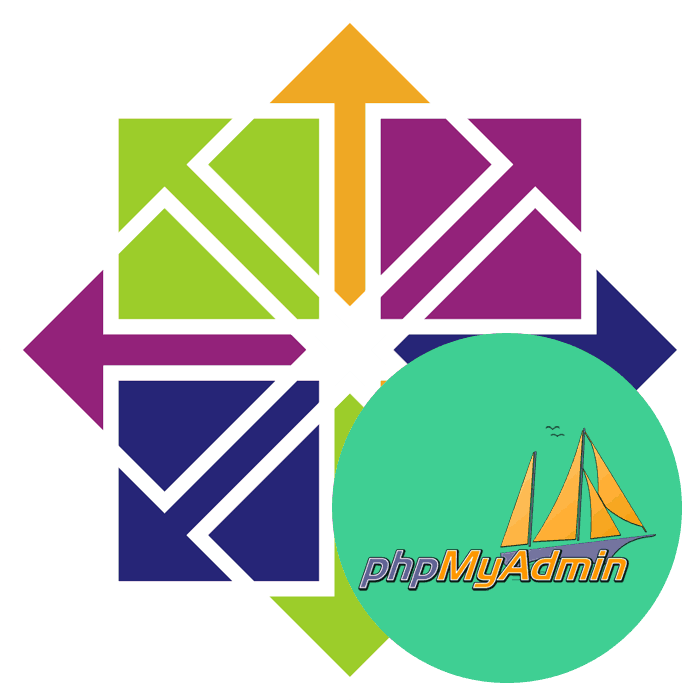
Веб интерфејс пхпМиАдмин сада активно користе корисници МиСКЛ база података, јер подржавају интеракцију само преко терминала. Инсталирањем додатног софтвера са графичким интерфејсом увелико ће се поједноставити процедура за рад са веб серверима, али то ће прво морати да предузме низ радњи које понекад изазивају потешкоће. Данас бисмо желели да размотримо што је више могуће пхпМиАдмин инсталацију на оперативном систему ЦентОС 7, дијелећи све важне кораке у кораке. Све што треба да урадите је да следите дате инструкције и унесете сваку команду исправно.
Садржај
Инсталирајте пхпМиАдмин на ЦентОС 7
Нажалост, званично спремиште дотичне апликације не постоји, тако да ћете прво морати да додате корисничку меморију систему, одакле ће се следећи процес извршавања инсталације. Поред тога, тренутно су посебно популарне две верзије пхпМиАдмин-а, али ми ћемо вам рећи о инсталирању сваке од њих и о даљњој конфигурацији за Апацхе или Нгинк веб сервер.
Додајте компоненте пхпМиАдмин
Наравно, када радите са новим апликацијама у Линуку, њихове библиотеке се увек прво додају систему, а пхпМиАдмин није изузетак. Хајде да додирнемо тему две доступне верзије, почевши од препоручених програмера.
Инсталирајте пхпМиАдмин 4.4
пхпМиАдмин 4.4 ради у ПХП програмском језику верзије 5.4, и, као што знате, ова верзија није најновија, што не спречава да буде најпопуларнија и најтраженија. Његова инсталација у ЦентОС-у врши се кроз класични "Терминал" у само неколико корака:
- Покрените конзолу користећи било који погодан метод, на пример, преко менија "Апликације" .
- Откуцајте
sudo rpm -iUvh http://dl.fedoraproject.org/pub/epel/epel-release-latest-7.noarch.rpmда бисте преузели софтверски пакет из спремишта додатних пакета за Ентерприсе Линук. - Да бисте наставили процес, унесите лозинку за налог са роот приступом.
- Након довршетка додавања пакета, ажурирајте листу системских библиотека са
sudo yum -y update. - Горња команда инсталира све доступне надоградње, а након тога ће бити потребно само да инсталира самог клијента апликације преко
sudo yum -y install phpmyadmin.
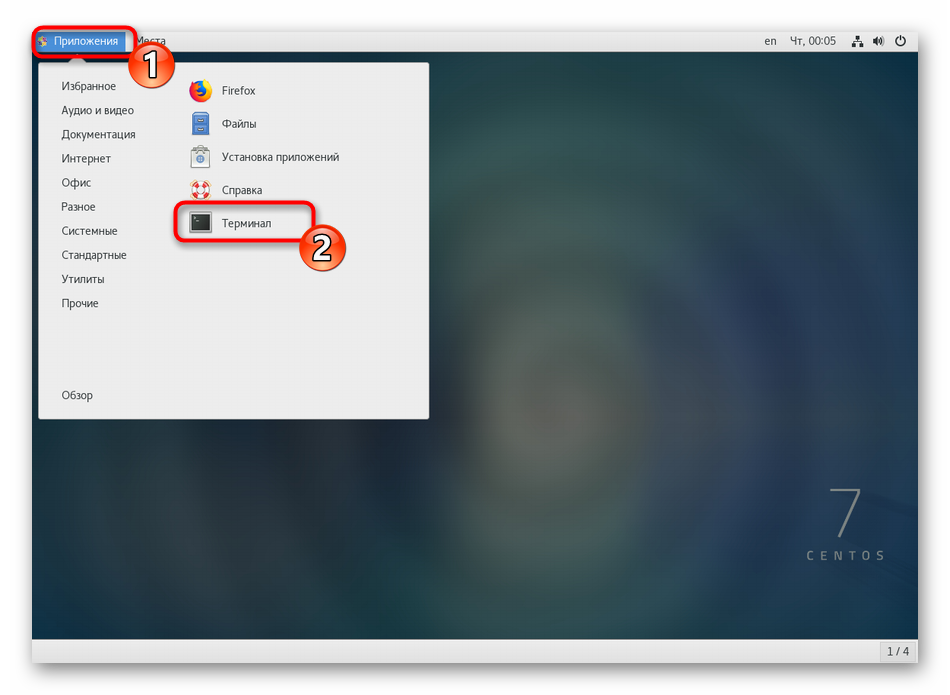
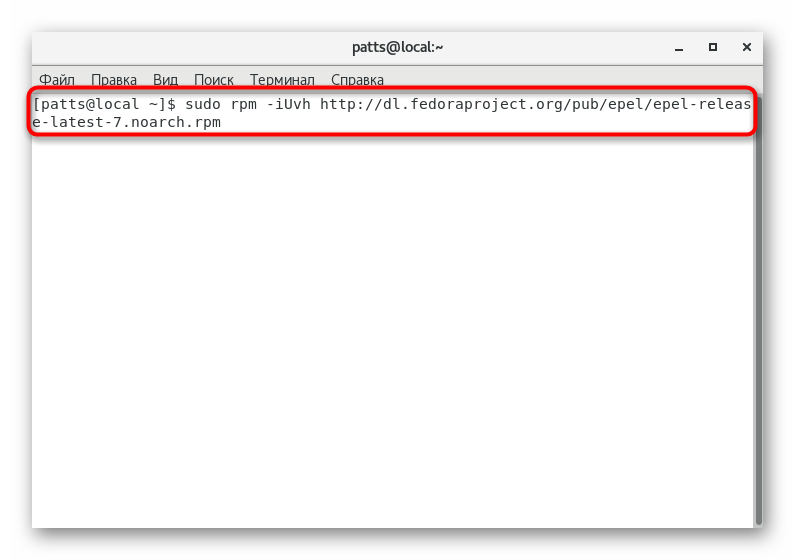
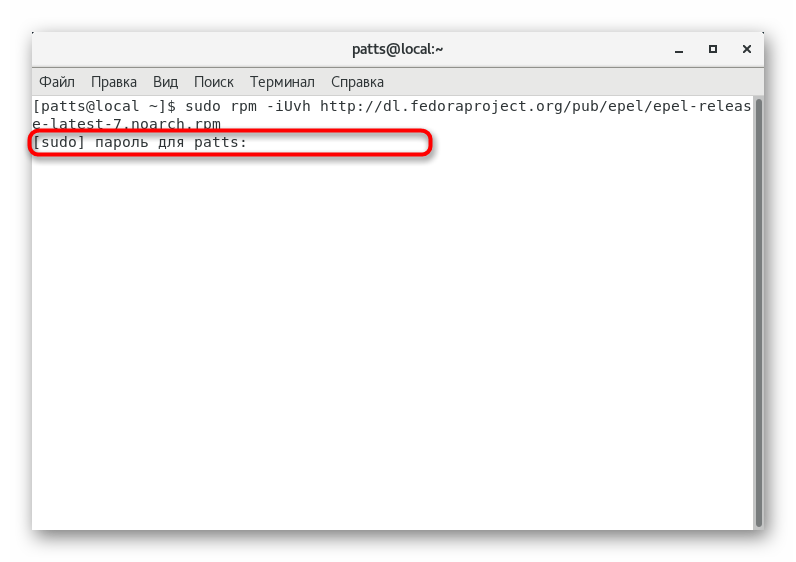
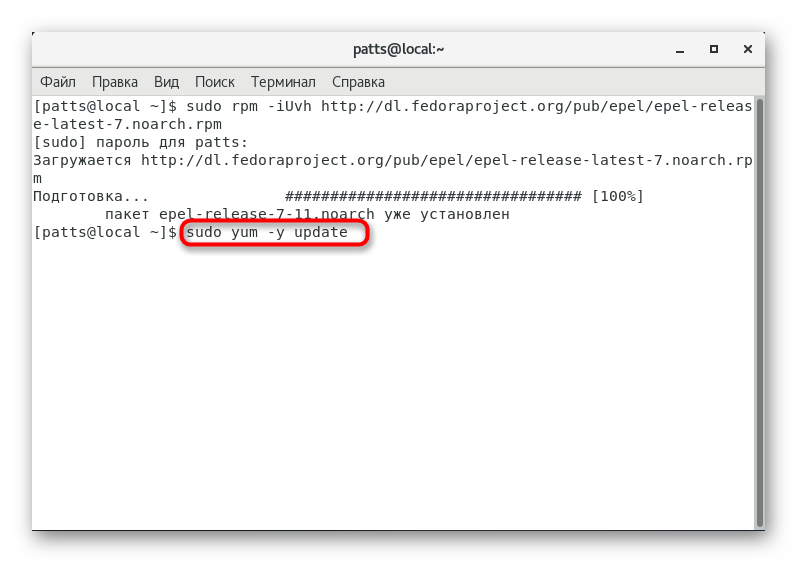
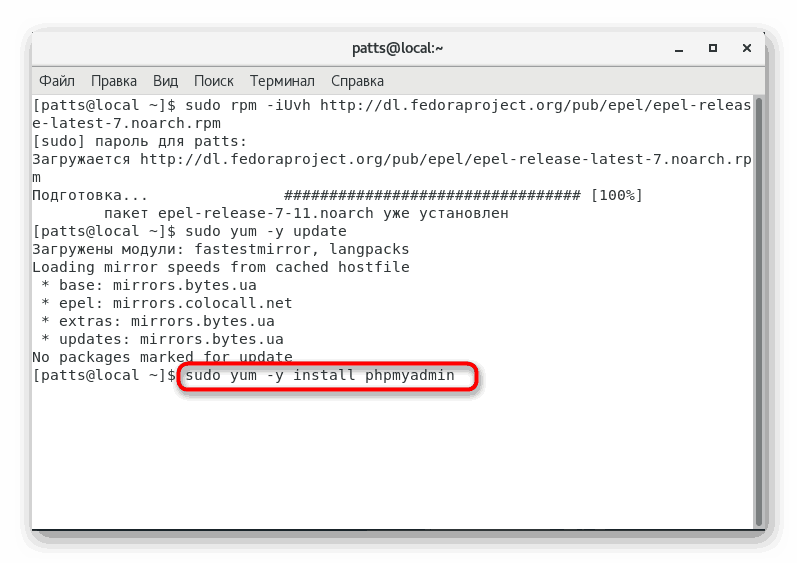
Када користите веб сервер, на пример, Апацхе, само ћете га морати поново покренути и проверити рад инсталиране компоненте тако што ћете отићи у http://ip_вашего_сервера/phpmyadmin .
Инсталирање најновије верзије пхпМиАдмин
Неки корисници су заинтересовани само за најновију верзију пхпМиАдмин-а, за инсталацију за коју ћете морати извршити неке друге радње, додатно преузимајући нове пакете. У принципу, инструкција остаје слична, али са неким променама.
- Додајте нови пакет у систем тако што ћете га преузети из спремишта преко
sudo rpm -Uvh http://rpms.remirepo.net/enterprise/remi-release-7.rpm. - Ажурирајте расположиве системске библиотеке већ познатом командом
sudo yum update. - Укључите подршку за најновију верзију апликације, тренутно 7.1. Да бисте то урадили, откуцајте
yum-config-manager --enable remi-php71. - Инсталирајте
sudo yum install phpmyadminсофтваре, и одговарајућа верзија ПХП-а ће бити аутоматски одређена.
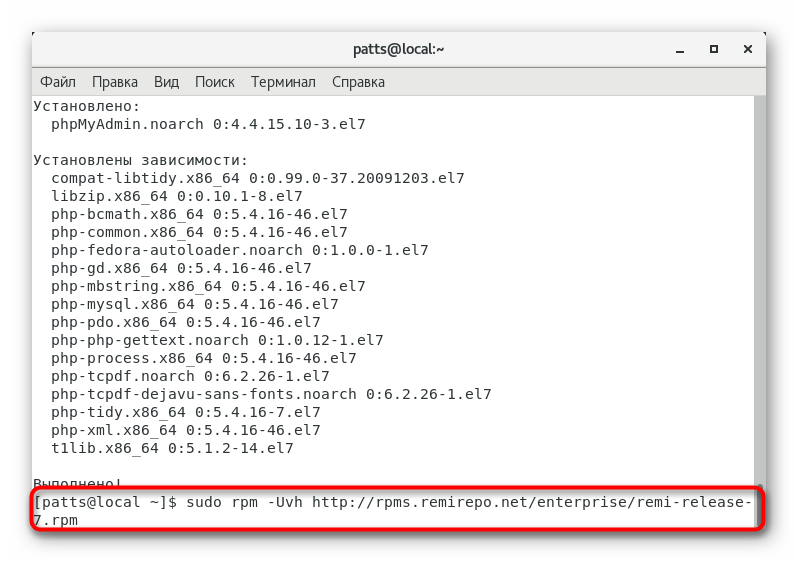
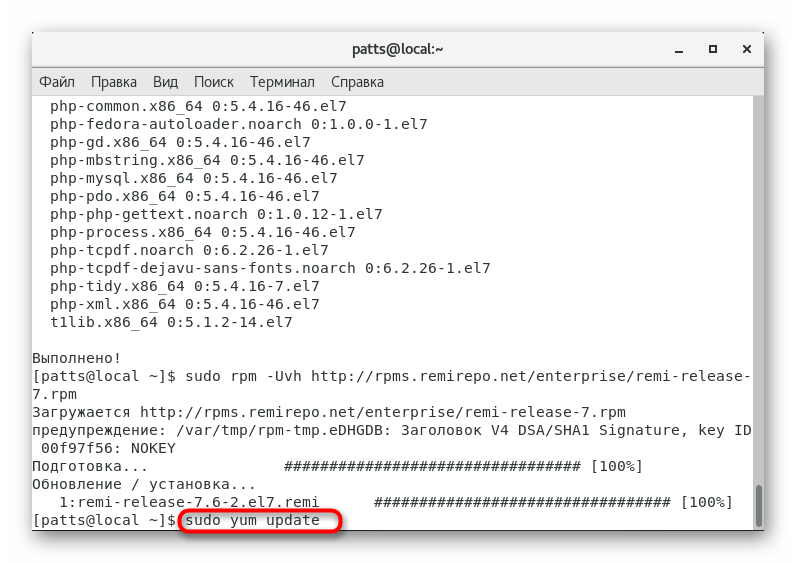
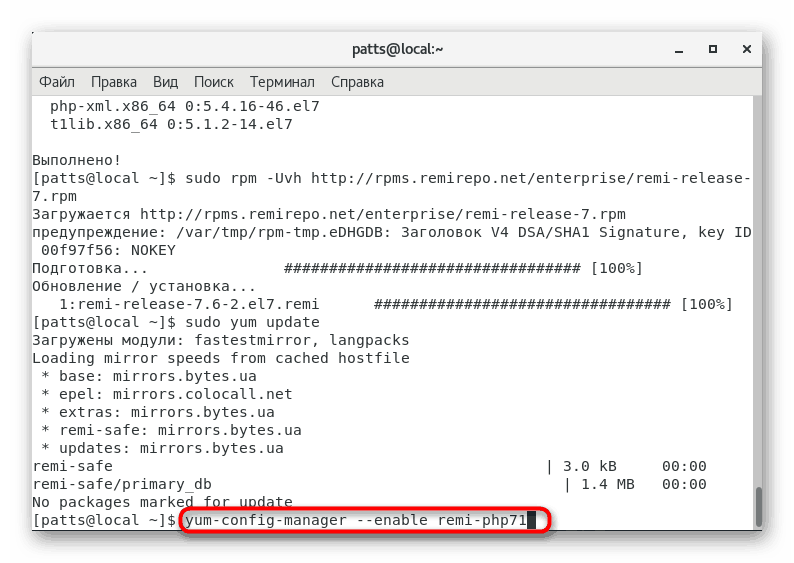
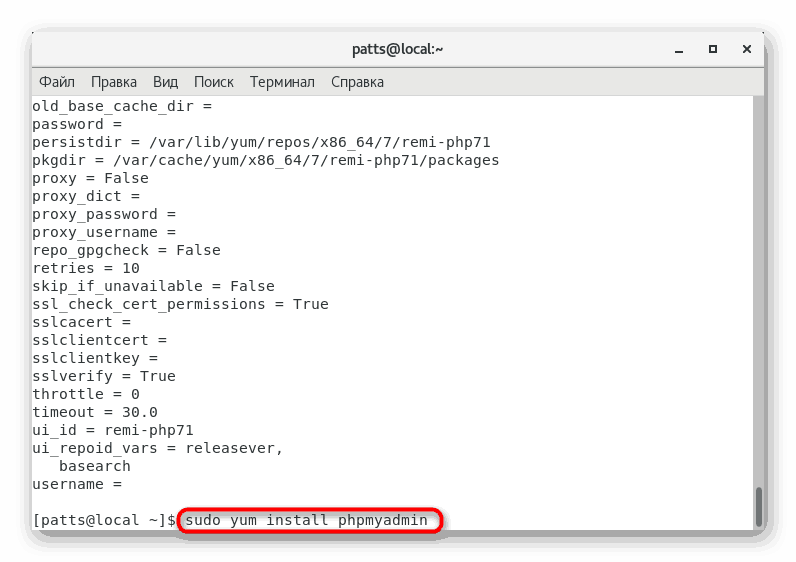
Ово довршава додавање свих компоненти, међутим, пре него што почнете да радите са веб интерфејсом, требаћете да конфигуришете сам сервер. Затим анализирамо имплементацију ове процедуре у два популарна решења - Апацхе и Нгинк.
Подешавање пхпМиАдмин-а у Нгинк-у
Неки корисници радије раде са Нгинк веб сервером, јер обезбеђују велику брзину и перформансе. Ако сте присталица овог софтвера, након инсталације пхпМиАдмин-а морат ћете направити бројне прилагодбе како би радили цијели механизам.
Прво, обратите пажњу на чињеницу да је сам веб сервер већ додан у оперативни систем, ако то није случај, наизменично откуцајте следеће команде у конзолу:
sudo yum install epel-release
sudo yum install nginx
sudo systemctl start nginx
Након тога следите следеће инструкције:
- Укључите пхпМиАдмин у директоријум веб сервера користећи линију
sudo ln -s /usr/share/phpMyAdmin /var/www/html/phpmyadmin. - Након што направите измене, поново покрените уписивањем
sudo systemctl restart php-fpm. -
sudo vi /etc/nginx/nginx.confстандардни текст едитор, покрените конфигурациони фајлsudo vi /etc/nginx/nginx.conf. - Пронађите "хттп" блок и додајте линију
disable_symlinks off;. - Сачувајте промене и затворите датотеку, а затим поново покрените Нгинк
sudo nginx -s reload.
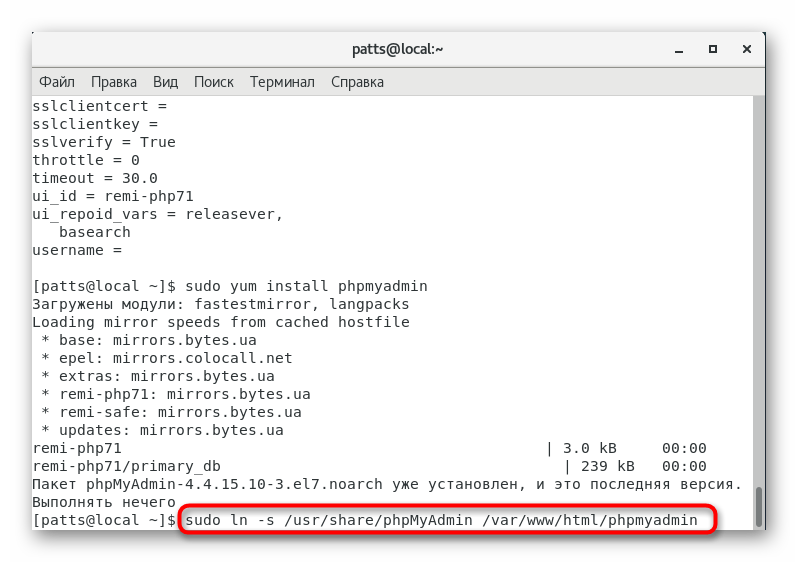
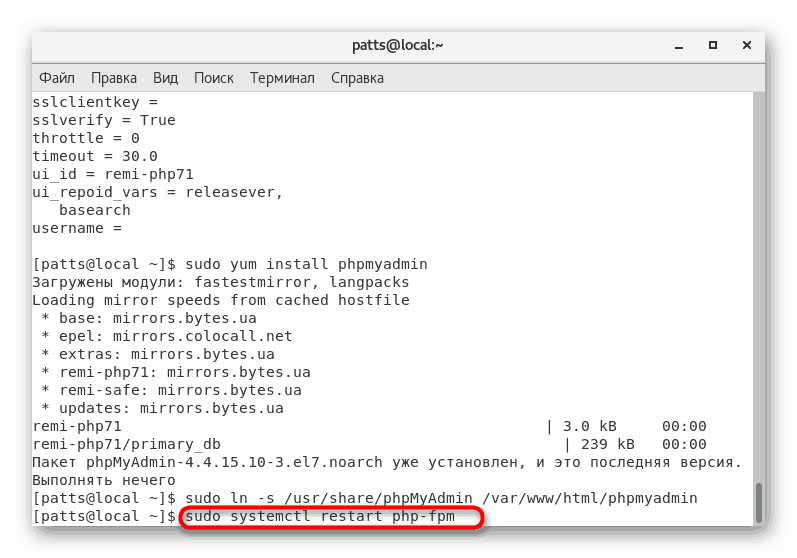
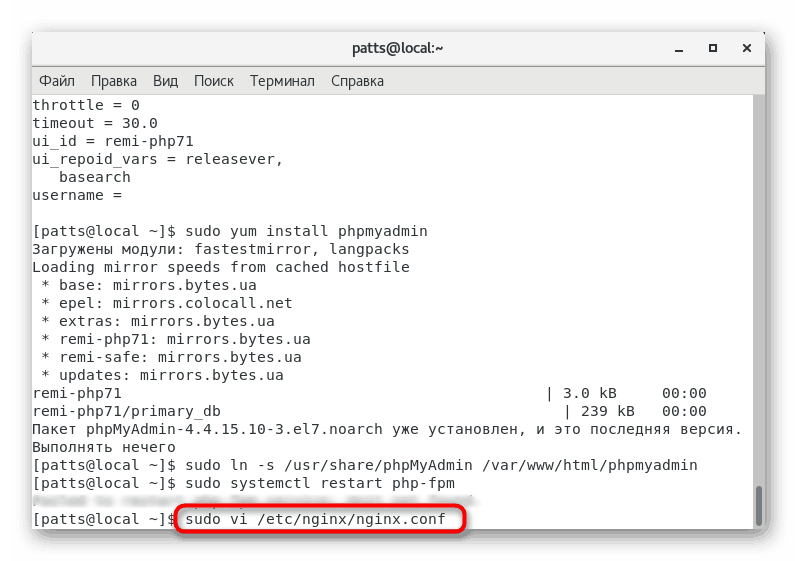
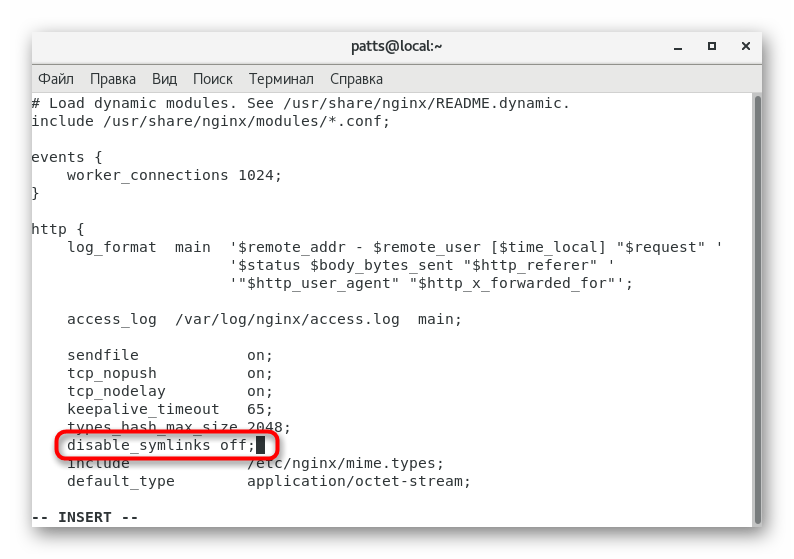
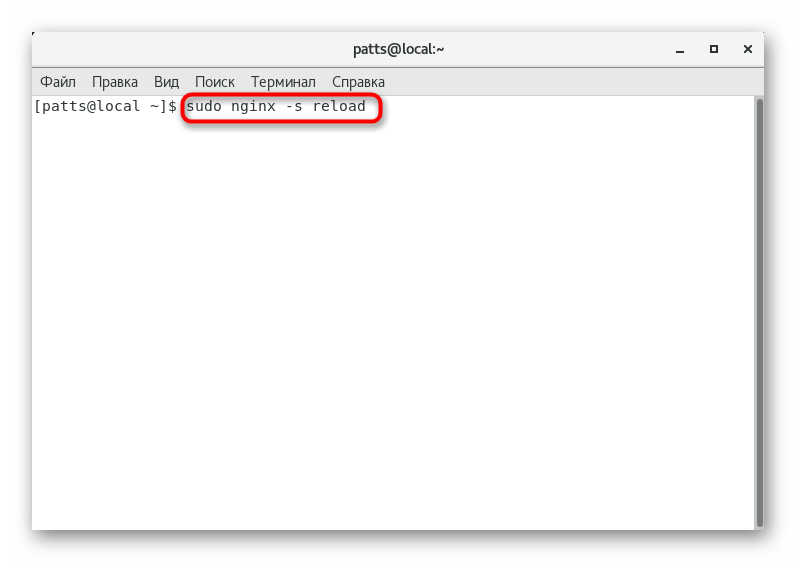
Препоручује се да обезбедите веб сервер креирањем случајне лозинке. Да бисте то урадили, унесите openssl passwd и копирајте резултат. Затим ћете морати да покренете датотеку лозинке користећи sudo vi /etc/nginx/passwords нгинк / пассворд и додајте нову линију у формату имя_пользователя:пароль : пассворд, тако да, на примјер, Админ: 4Б7фсек4Л2 ће радити.
Постављање пхпМиАдмин у Апацхе
Иако се претходни веб сервер сматра бољим у неким аспектима, Апацхе и даље остаје прилично популарно решење и користи се у ЛАМП софтверском систему. Његова инсталација у ЦентОС-у се састоји од неколико команди: т
yum install httpd -y
systemctl start httpd.service
systemctl enable httpd.service
Ако је сервер већ додан или сте извршили горе наведене команде, можете ићи директно у саму пхпМиАдмин поставку, а то се ради на следећи начин:
- Поставите лозинку за админ приступ користећи
sudo htpasswd -c /etc/httpd/passwords admin. - Покрените конфигурациону датотеку за даље уређивање:
vi /etc/httpd/conf.d/phpMyAdmin.conf. - Пронађите одјељак "
» И налепите овај садржај: Options Indexes FollowSymLinks
AllowOverride All
AuthType Basic
AuthName "Restricted Content"
AuthUserFile /etc/httpd/passwords
Require valid-user
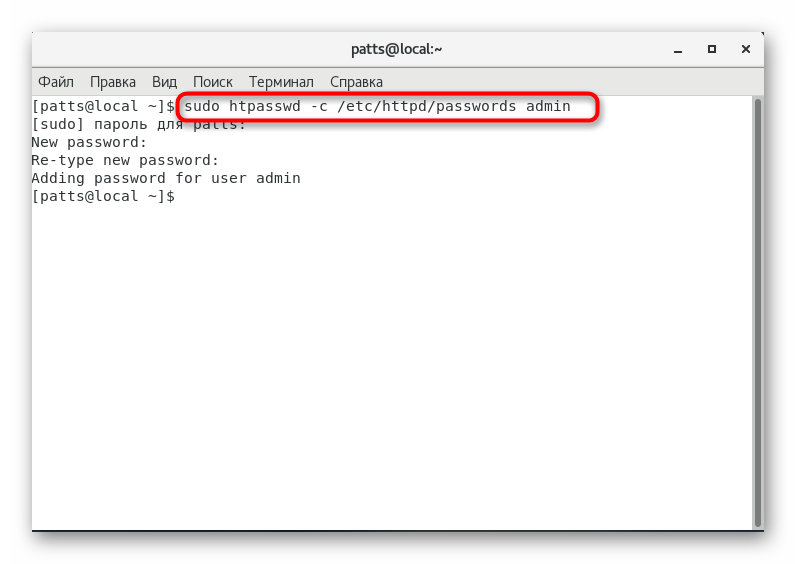

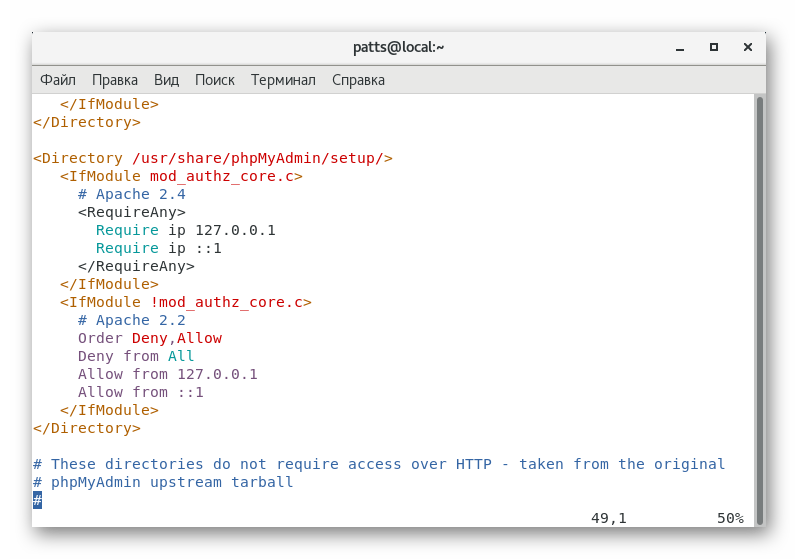
У овом чланку, упознали сте се не само са процедуром додавања пхпМиАдмин компоненти, већ и да бисте сазнали више о њиховој почетној конфигурацији на два различита веб сервера. Током извршавања сваке наредбе, препоручујемо да прочитате обавештења која се приказују у конзоли: понекад могу да укажу на појаву грешака које захтевају брзу резолуцију.